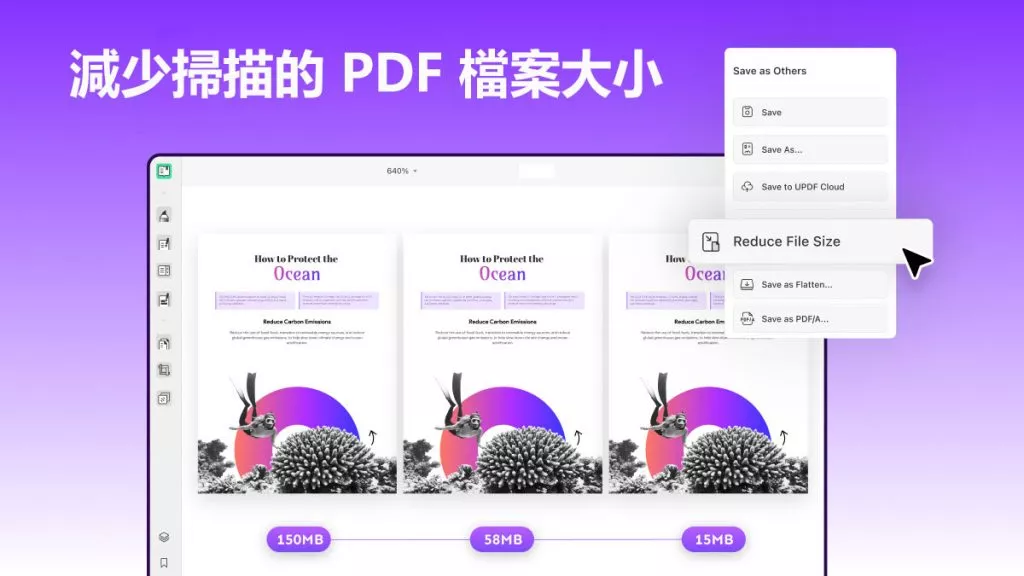縮小 PDF 大小至關重要,因為大多數共享平台(例如電子郵件)都有最大大小限制。在某些情況下,您可能不想付費使用 Wetransfer 等線上傳輸平台發送大型 PDF,因此您必須將 PDF 大小壓縮為較小的 PDF。
要縮小 PDF 大小,您可以找到許多解決方案。您可能很難選擇您想要的那一款。因此,我們在這裡幫助您列出您可以使用的5 種方法。
如何減少 UPDF 中的 PDF 大小
您只需使用 UPDF 將文件另存為較小版本,即可輕鬆縮小 PDF 文件的大小。與大多數其他工具一樣,該工具非常易於使用,並且允許您壓縮到您喜歡的大小。
以下是如何使用它;
第 1 步:在電腦上安裝 UPDF
您可以點擊下面的按鈕並將最新版本的 UPDF 下載到您的電腦上。按照說明在您的電腦上安裝程式。安裝後,啟動 UPDF。
Windows • macOS • iOS • Android 100% 安全性
第 2 步:開啟 PDF 文檔
在主介面上,您可以按一下「開啟檔案」匯入您想要使用的PDF檔案。
您也可以簡單地將 PDF 文件拖放到主介面上來打開它。
PDF 文件開啟後,右側面板上將顯示工具清單。點擊“另存為其他”圖示以存取您需要的壓縮工具。

第 3 步:選擇減小檔案大小
從您看到的各種儲存選項中點擊「減小檔案大小」選項,UPDF 將為您提供選擇需要壓縮的品質的選項。

第 4 步:儲存更改
選擇檔案品質後,UPDF 將允許您將文件保存在單獨的資料夾中。如果您想在電腦上保留該檔案的兩個版本,這是理想的選擇。
有關如何壓縮 PDF 的影片教學
使用 UPDF 壓縮 PDF 非常簡單。只需透過下面的按鈕點擊 UPDF 即可立即縮小 PDF 檔案大小。
Windows • macOS • iOS • Android 100% 安全性
如何在 Adobe Acrobat 中縮小 PDF 大小
Acrobat DC 具有強大的壓縮引擎以及將 PDF 大小減小到 100KB 以下的不同方法。其中一種方法描述如下:
步驟 1. 開啟 PDF 文檔
在「工具」主選單下,按一下「最佳化 PDF」下方的箭頭,然後選擇「開啟」。
從 Finder 或資源管理器位置選擇檔案以在 Acrobat DC 中將其開啟。
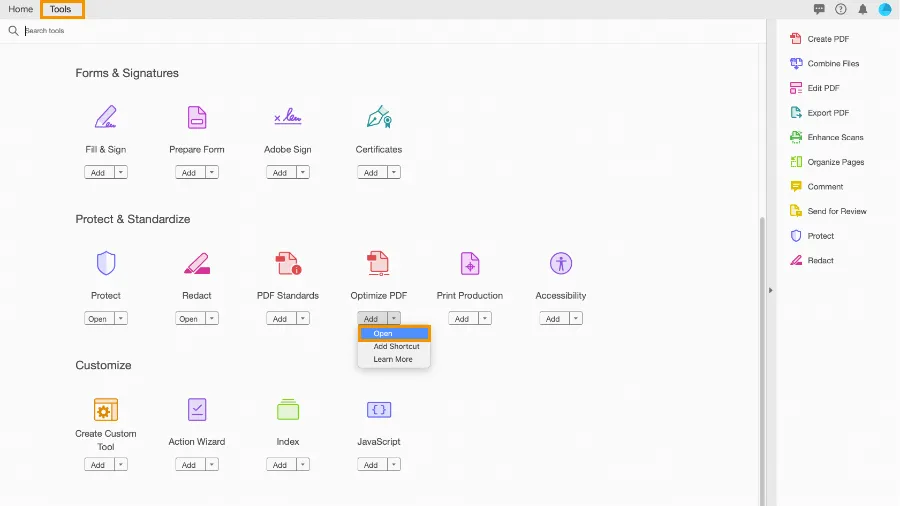
步驟 2. 使用 Adobe Acrobat 來縮小檔案大小
從工具列選單中選擇“減小檔案大小”。
當您看到彈出視窗時,選擇支援格式並按一下「確定」按鈕。

系統將提示您為現在壓縮的檔案指定一個新名稱 - 立即執行此操作並儲存它。
就這樣,你就完成了!您會注意到新檔案的大小較小,因為您剛剛執行了「減小 PDF 大小」操作!
如何在 iLovePDF 中縮小 PDF 大小
iLovePDF 是一款深受喜愛的工具,對於了解 iLoveIMG 的人來說非常熟悉,iLoveIMG 是一種非常受歡迎的線上影像編輯工具。 iLovePDF 擁有管理輕度到中度 PDF 工作流程所需的所有基本 PDF 工具。它沒有任何高級功能,但使用起來很有趣,而且在緊要關頭非常有用。您可以升級以利用更大的檔案大小和批次限制。
您可以按照以下步驟在任何具有現代瀏覽器的裝置上減小 PDF 檔案的大小。
步驟1.將PDF上傳至iLovePDF
將檔案上傳到 iLovePDF 主網站中用於檔案大小優化的 URL。
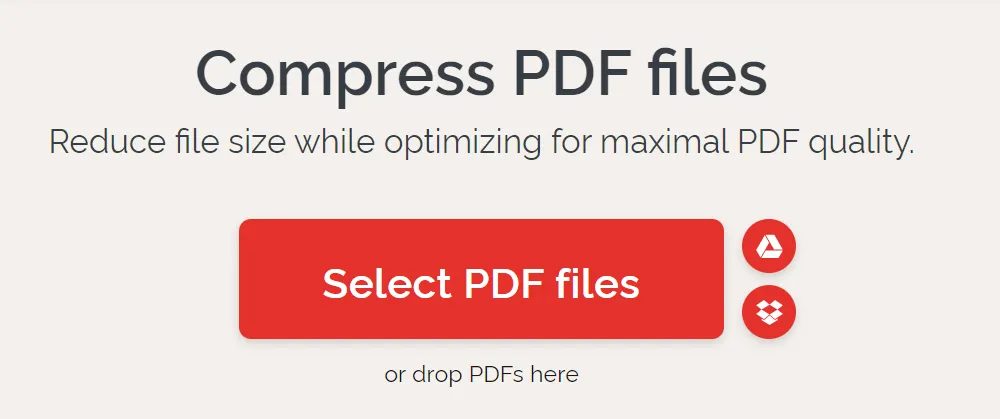
步驟 2. 使用 iLovePDF 來縮小 PDF 的大小
選擇您想要套用的壓縮等級 - 壓縮等級越高,輸出檔案大小越小。
點擊“壓縮 PDF”並等待下載可用 - 將其儲存到桌面。
如何使用 Smallpdf 在線減小 PDF 文件大小
Smallpdf 是一個非常強大的工具,與 iLovePDF 非常相似,因為兩者都可以在您的瀏覽器上運行。然而,相似之處可能就到此為止了。 Smallpdf 時尚多於樂趣。專業的設計、便利的選單佈局以及即時可用的一系列基本和高級文件管理工具,例如…當然,還有非常強大的 PDF 尺寸縮小器。
唯一的缺點是只有基本壓縮是免費的;您需要一個專業帳戶才能進行高壓縮。儘管如此,如果文件不太大並且您只需要一些基本的文件大小減小,那麼它是在線減小 PDF 文件大小的好工具。其操作方法如下:
步驟1.導入PDF文件
將 PDF 檔案匯入到 Smallpdf 網站的「壓縮 PDF」部分。
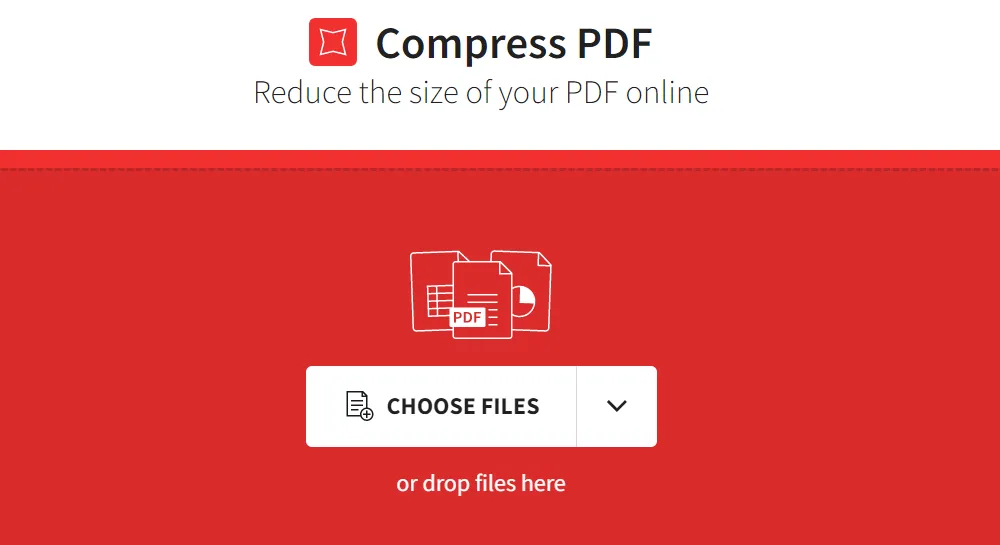
步驟 2. 線上減小 PDF 大小
上傳檔案後,選擇基本壓縮或進階(如果您是專業版訂閱者)
點擊“壓縮”,等待下載頁面;在最後一頁上按一下「下載」。
如何使用 SodaPDF 縮小 PDF 的大小
SodaPDF Online 是另一種在瀏覽器上運行的多功能線上 PDF 縮減服務。它功能齊全,但大多數高級工具僅在桌面版本中提供,我們在此不予介紹。線上版本是我們感興趣的,您可以使用這個多功能的線上 PDF 平台輕鬆將 PDF 文件大小減小到 100KB 或以下。
SodaPDF Online 是一個多功能的 PDF 工具集合,具有編輯、OCR、Bates 編號和其他高級工具,以及文件轉換器、頁面組織、保護、電子簽名等更簡單的工具。 Soda PDF Online 的PDF。
步驟1.將PDF導入SodaPDF
將 PDF 檔案匯入 SodaPDF Online URL 進行檔案壓縮。
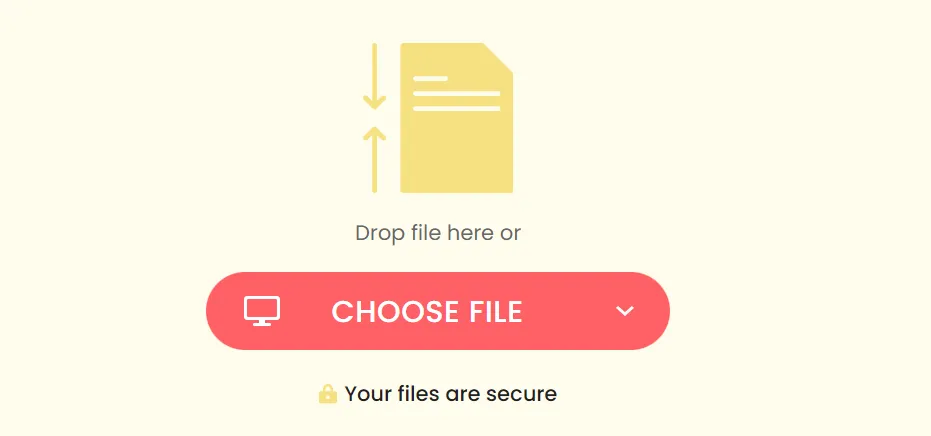
步驟 2. 縮小 PDF 大小
此處選擇基本壓縮級別,因為高壓縮選項被鎖定在專業付費牆後面。
點擊“壓縮檔案”,等待下載頁面,之後即可儲存壓縮後的PDF。
為什麼 UPDF 是減少 PDF 大小的最佳工具?
使用UPDF的主要好處之一 是它非常容易使用。上述步驟向您展示了減小 PDF 文件的大小是多麼容易。而且 UPDF 不僅是一個減小 PDF 大小的工具,它還具有許多其他功能,如果您處理大量 PDF 文檔,它是您最理想的 PDF 管理解決方案。您可以透過下面的按鈕下載 UPDF 並檢查其所有功能。

以下是選擇 UPDF 相對於其他工具的一些主要優勢;
- 與 Adobe Acrobat 等其他解決方案相比,UPDF 具有成本效益,而 Adobe Acrobat 的購買成本可能相當昂貴。更重要的是,UPDF 更容易使用,並且具有您在更昂貴的工具上可以找到的所有功能。
- 您還可以獲得更多的價值。當您選擇 UPDF 時,您最多可以在 4 個系統上使用單一許可證。它的系統及其工作原理非常簡單,可確保您在弄清楚其工作原理方面浪費更少的時間。
- UPDF 整合了 AI 功能,您可以使用寫作、重寫、總結、聊天等 AI 功能來提升 PDF 文件處理能力。
- 它也是編輯 PDF 文件上的文字、圖像和連結的最簡單方法之一。透過該介面,您可以輕鬆找到對文件進行任何更改所需的工具,包括編輯文字、圖像和連結。
- 您也可以使用 UPDF 以多種方式組織 PDF 頁面。您可以重新排序、旋轉甚至調整各個頁面的大小,或將頁面移至新文件並刪除不應該出現在頁面上的頁面。正如我們上面所看到的,您還可以更改 PDF 的大小。
- 它也是閱讀和註釋 PDF文件的最佳方式之一 。您只需點擊按鈕即可切換到 UPDF 的「閱讀器」版本,並使用使用者友善的介面來導覽文件。許多註釋工具可讓您添加註釋、圖章和貼紙,並在文件上突出顯示或下劃線文字。
- UPDF 還可以非常輕鬆地在文件中添加具有約束力的電子簽名。這是驗證敏感文件而不影響文件整體品質的完美解決方案。您也可以新增密碼以保護文件內容免於未經授權的存取或編輯。
- UPDF 還具有文件轉換功能,如果您想將 PDF 文件轉換為更可編輯的格式,您會發現該功能非常有用。它支援將 PDF 文件轉換為多種其他格式,包括 Word、Excel、PDF/A、圖像格式(JPG、BMP、PNG 等)、HTML、TXT 等。OCR功能 可確保您可以輕鬆地將掃描或影像豐富的 PDF 轉換為其他格式。
結語
減小 PDF檔案大小可以更輕鬆地與他人分享文件。但是在減小PDF檔案大小時您可能會遇到很多困難。本文介紹了五種減少 PDF 檔案大小的方法,對您來說應該足夠了。但也要注意區分,不要盲目選擇。如果您不知道選擇哪一個,我們建議您選擇UPDF。不僅因為它簡單方便的介面,還因為它強大的壓縮工具可以有不同的壓縮大小選項。
Windows • macOS • iOS • Android 100% 安全性
 UPDF
UPDF
 Windows
Windows Mac
Mac iPhone/iPad
iPhone/iPad Android
Android UPDF AI 在線
UPDF AI 在線 UPDF 數位簽名
UPDF 數位簽名 PDF 閱讀器
PDF 閱讀器 PDF 文件註釋
PDF 文件註釋 PDF 編輯器
PDF 編輯器 PDF 格式轉換
PDF 格式轉換 建立 PDF
建立 PDF 壓縮 PDF
壓縮 PDF PDF 頁面管理
PDF 頁面管理 合併 PDF
合併 PDF 拆分 PDF
拆分 PDF 裁剪 PDF
裁剪 PDF 刪除頁面
刪除頁面 旋轉頁面
旋轉頁面 PDF 簽名
PDF 簽名 PDF 表單
PDF 表單 PDF 文件對比
PDF 文件對比 PDF 加密
PDF 加密 列印 PDF
列印 PDF 批量處理
批量處理 OCR
OCR UPDF Cloud
UPDF Cloud 關於 UPDF AI
關於 UPDF AI UPDF AI解決方案
UPDF AI解決方案  AI使用者指南
AI使用者指南 UPDF AI常見問題解答
UPDF AI常見問題解答 總結 PDF
總結 PDF 翻譯 PDF
翻譯 PDF 解釋 PDF
解釋 PDF 與 PDF 對話
與 PDF 對話 與圖像對話
與圖像對話 PDF 轉心智圖
PDF 轉心智圖 與 AI 聊天
與 AI 聊天 PDF 轉成 Word
PDF 轉成 Word PDF 轉成 Excel
PDF 轉成 Excel PDF 轉成 PPT
PDF 轉成 PPT 使用者指南
使用者指南 技術規格
技術規格 產品更新日誌
產品更新日誌 常見問題
常見問題 使用技巧
使用技巧 部落格
部落格 UPDF 評論
UPDF 評論 下載中心
下載中心 聯絡我們
聯絡我們